最近有粉丝朋友在后台问小编“一加6T怎么截屏啊”,下面小编就来详细介绍下一加6T截图方法,希望对新手朋友有所参考。一加6T从本月初开始上市,如今很多用户已经用上了新机,而有时候需要截屏分享,要如何操作呢?下面三种方法,相信总有一种适合大家使用。

一加6T
方法一:快捷键截屏
1、首先打开一加6T需要截屏的界面;
2、同时快速按下「电源键」+「音量-键」,当看到屏幕一闪或者听到咔擦一声,则说明截图成功。

快捷键截屏示意图
截图自动保存在手机相册中,稍后可以在相册中找到。也可以在分享朋友圈或发微博的时候,直接从相册中选择使用即可,下同。
方法二:三指截屏
一加6T运行的是基于安卓9.0深度定制的H2OS 9.0系统,虽然界面比较接近原生安卓,但也加入了不少本地化开发功能,比如支持三指截屏,使用也非常方便。
1、首先进入一加6T的「设置」->「高级设置」->「体感设置」->「三指截屏」设置中,首相开启三指截屏功能,如果开启机忽略此步。
2、然后打开一加6T需要截屏的界面;
3、在截屏的界面,使用三个手指向上或下滑动即可快速截屏,使用很方便。
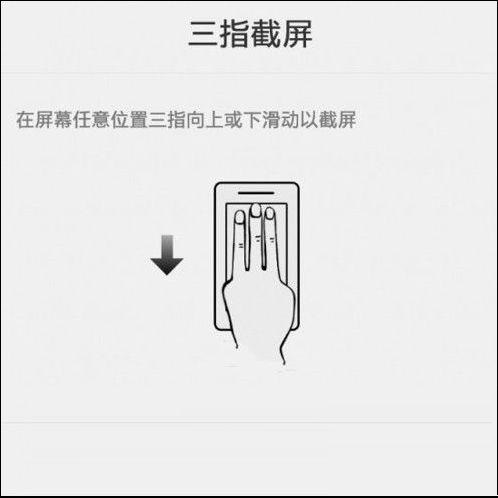
三种截屏
方法三、其它截屏方法
一加6T截屏方法还有很多,比如在应用商店搜索“截屏”可以找到很多第三方的截图工具,安装也可以使用。另外,很多浏览器中都内置有截屏功能也可以使用。
还有的就是,可以将一加6T通过数据线连接电脑,然后借助一些安卓助手,在电脑上也可以方便的截图,这种方法比较适合像小编这样,需要在电脑上编辑处理图片的用户。
以上就是一加6T截图方法详解,对于大部分用户来说,掌握前面2种方法就足以学以致用了。

